ใช้การสำรองข้อมูลด้วยซอฟต์แวร์สำรองโอเพ่นซอร์สและเก็บไว้ในเครื่องหรือบนแบ็กเอนด์ภายนอก RETCIC เป็นข้ามแพลตฟอร์มและรองรับการจัดเก็บหลายประเภท
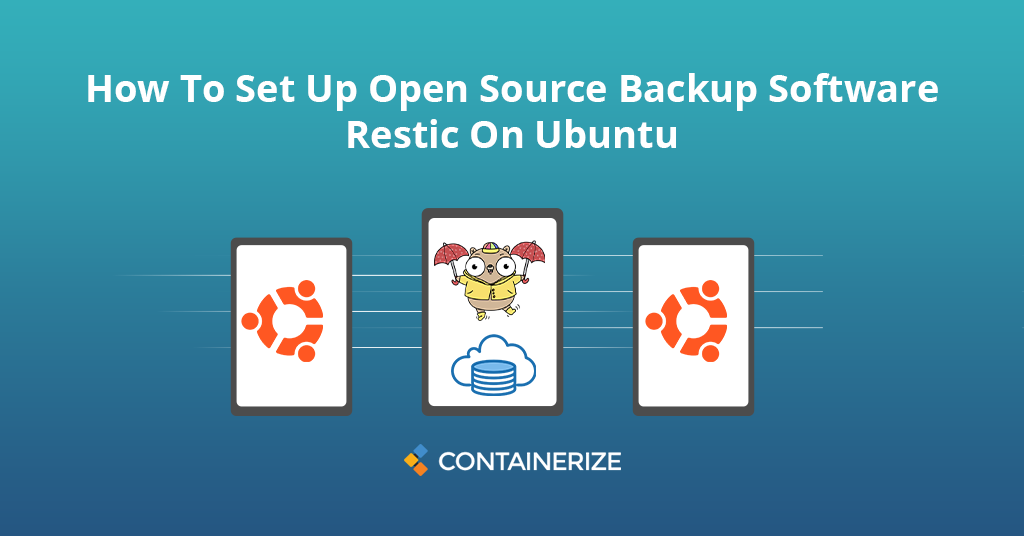
ระบบสำรองข้อมูลมีความสำคัญอย่างยิ่งสำหรับทั้งธุรกิจและบุคคล ข้อมูลสามารถสูญหายได้ด้วยเหตุผลต่าง ๆ เช่นการโจมตีทางไซเบอร์ความล้มเหลวของระบบการกำจัดโดยไม่ตั้งใจและอื่น ๆ อีกมากมาย คุณควรมีกลยุทธ์การสำรองข้อมูลที่ดีในสถานที่เพื่อให้คุณสามารถกู้คืนข้อมูลของคุณได้อย่างรวดเร็ว คู่มือนี้จะแสดงวิธีการติดตั้งและใช้ซอฟต์แวร์สำรองโอเพ่นซอร์ส****restic บนเซิร์ฟเวอร์ Ubuntu ของคุณ เราได้ครอบคลุมส่วนต่อไปนี้ในบทช่วยสอนนี้
สิ่งที่จำเป็นต้องมี
โปรแกรมซอฟต์แวร์สำรองข้อมูลใหม่รองรับระบบปฏิบัติการหลักสามระบบ Linux, MacOS และ Windows ก่อนที่จะติดตั้ง การสำรองข้อมูล restic คุณควรปฏิบัติตามข้อกำหนดของระบบต่อไปนี้
- ระบบเครื่องหรือเดสก์ท็อปด้วยระบบปฏิบัติการ Ubuntu ที่เป็นที่ตั้งของข้อมูลที่จะสำรองข้อมูล
- อินสแตนซ์เซิร์ฟเวอร์ Ubuntu ล่าสุด
- การรับรองความถูกต้องของคีย์ SSH ที่กำหนดค่าระหว่างไคลเอนต์ทั้งสองและเซิร์ฟเวอร์
- ผู้ใช้ที่ไม่ใช่รูทที่มีสิทธิ์ sudo ด้วยบิตเหล่านี้ในมือเรามาทำงานกันเถอะ
RETCIC คืออะไร?
RESTIC เป็นเครื่องมือสำรองแบบโอเพ่นซอร์สที่ยอดเยี่ยม**เป็นยูทิลิตี้สำรองข้อมูล****ที่รวดเร็วปลอดภัยและมีประสิทธิภาพ เป็นโปรแกรมสำรองแบบข้ามแพลตฟอร์มดังนั้นจะทำงานบน Linux, BSD, Mac OS X และ Windows ซอฟต์แวร์การสำรองข้อมูลโอเพนซอร์สที่ดีที่สุดนั้นใช้งานง่ายและไม่จำเป็นต้องใช้เซิร์ฟเวอร์หรือการกำหนดค่าที่ซับซ้อน มันสร้างการสำรองข้อมูลของข้อมูลที่แก้ไขและอนุญาตให้ผู้ใช้กู้คืนได้เมื่อจำเป็น นอกจากนี้ยังมีตัวเลือกการจัดเก็บที่หลากหลายรวมถึงการจัดเก็บเองและที่เก็บข้อมูลอินเทอร์เน็ต ยิ่งไปกว่านั้นพื้นที่เก็บข้อมูลบนคลาวด์ที่โฮสต์ของโอเพ่นซอร์สเปิดใช้งานใช้เทคนิคการเข้ารหัสลับที่แข็งแกร่งเพื่อปกป้องข้อมูลของคุณ restic ไม่ใช่ยูทิลิตี้การคัดลอกไฟล์อย่างง่าย มันถูกสร้างขึ้นเป็นหลักในสองแนวคิด: ภาพรวมและที่เก็บ resticโซลูชันการสำรองข้อมูลโอเพ่นซอร์สจะบันทึกข้อมูลเป็นภาพรวมซึ่งจะถูกบันทึกไว้ในที่เก็บ มันเขียนในภาษาการเขียนโปรแกรม GO ยูทิลิตี้สำรองข้อมูล RESTIC GO และแอพพลิเคชั่นสำรองโอเพ่นซอร์สทำงานได้อย่างราบรื่นกับระบบจัดเก็บข้อมูลบนคลาวด์และระบบแบ็คเอนด์ท้องถิ่นจำนวนมาก ซอร์สโค้ดซอฟต์แวร์สำรองไฟล์โอเพ่นซอร์สแบบ restic มีอยู่ที่ gitHub อย่างไรก็ตามคุณสามารถค้นหารายละเอียด เอกสาร สำหรับการติดตั้งและการใช้งาน การสำรองข้อมูลคลาวด์โฮสต์ที่โฮสต์ด้วยตนเองรองรับการออกนอกกรอบหลังจากแบ็กเอนด์สำหรับที่เก็บข้อมูลสำรอง
- ไดเรกทอรีท้องถิ่น
- เซิร์ฟเวอร์ SFTP (ผ่าน SSH)
- เซิร์ฟเวอร์ REST
- aws s3
- Minio Server
- วาซาบิ
- Alibaba Cloud
- OpenStack Swift
- backblaze b2
- ที่เก็บข้อมูล Microsoft Azure Blob
- Google Cloud Storage คุณสามารถใช้ rclone สำหรับแบ็กเอนด์ต่างๆนอกเหนือจากที่ระบุไว้ข้างต้น
การติดตั้ง
มีหลายวิธีในการติดตั้งที่เก็บข้อมูลบนคลาวด์ที่โฮสต์ตัวเองที่ดีที่สุดในระบบปฏิบัติการ Ubuntu ของคุณ เราจะครอบคลุมการติดตั้งที่จัดเก็บไฟล์โฮสต์ตัวเอง restic โดยใช้แพ็คเกจ Ubuntu, Docker และซอร์สโค้ด
การติดตั้งโดยใช้แพ็คเกจ
- เรียกใช้คำสั่งด้านล่างเพื่อติดตั้งเซิร์ฟเวอร์สำรอง RESTIC Open Source บน Ubuntu OS
$ sudo apt-get install restic
การติดตั้งโดยใช้ Docker
- รับภาพตินิยมจาก Dockerhub
$ docker pull restic/restic
การติดตั้งโดยใช้แหล่งที่มา
- ก่อนอื่นคุณต้องติดตั้งภาษาโปรแกรม GO เพื่อตั้งค่า restic จากแหล่งที่มา คุณสามารถเยี่ยมชมเว็บไซต์อย่างเป็นทางการ Golang สำหรับคำแนะนำในการติดตั้งไป
- ถัดไปดำเนินการคำสั่งด้านล่างเพื่อติดตั้งการสำรองข้อมูลที่เพิ่มขึ้น
$ git clone https://github.com/restic/restic
$ cd restic
$ go run build.go
- โดยการระบุระบบปฏิบัติการเป้าหมายในคำสั่งคุณอาจรวบรวม restic ได้อย่างรวดเร็วสำหรับแพลตฟอร์มที่รองรับทั้งหมด นี่คือตัวอย่างบางส่วน
$ go run build.go --goos windows --goarch amd64
$ go run build.go --goos freebsd --goarch 386
$ go run build.go --goos linux --goarch arm --goarm 6
การกำหนดค่า restic
ดังที่เราได้กล่าวไปแล้วข้างต้นว่าระบบสำรองข้อมูลโอเพ่นซอร์สแบบ restic นั้นขึ้นอยู่กับสแน็ปช็อตและที่เก็บสำหรับการสำรองข้อมูล ลองมาดูวิธีการตั้งค่าที่เก็บถ่ายภาพสแนปชอตแล้วกู้คืนการสำรองข้อมูล
สร้างที่เก็บข้อมูล
- เรียกใช้คำสั่งต่อไปนี้เพื่อเริ่มต้นที่เก็บข้อมูล คุณต้องตั้งรหัสผ่านสำหรับที่เก็บ
$ restic init --repo /tmp/
ข้อมูลสำรองข้อมูลไปยังไดเรกทอรีท้องถิ่น
- ในขั้นตอนแรกเราได้สร้างที่เก็บเพื่อจัดเก็บข้อมูล ตอนนี้เราจะเพิ่มข้อมูลลงในที่เก็บข้อมูลสำหรับการสำรองข้อมูล ดำเนินการคำสั่งต่อไปนี้
$ restic --repo /tmp/backup backup ~/work
กู้คืนการสำรองข้อมูล
- คำสั่ง RESTORE กู้คืนไฟล์และไดเรกทอรี ไฟล์จะไม่ถูกกู้คืนไปยังตำแหน่งเดิมในขณะที่ใช้การสำรองข้อมูลคลาวด์แบบเปิด คุณต้องเลือกตำแหน่งเป้าหมายสำหรับไฟล์ที่จะกู้คืนโดย restic
$ restic restore 47a15bab -r /tmp/backup --target /tmp/backup/restore
- อย่างไรก็ตามคุณสามารถกู้คืนสแน็ปช็อตล่าสุดโดยไม่ต้องระบุรหัสสแน็ปช็อต คุณต้องเพิ่มพารามิเตอร์ล่าสุดในคำสั่งดังต่อไปนี้
$ restic restore latest -r /tmp/backup --target /tmp/backup/restore
การทำงานกับสแน็ปช็อต
ในส่วนนี้เราจะดูคุณสมบัติของสแน็ปช็อตบางอย่าง
- เรียกใช้คำสั่งต่อไปนี้เพื่อแสดงรายการ Snaphosts
$ restic snapshots -r /tmp/backup
- คุณสามารถเปรียบเทียบสองสแน็ปช็อตกับคำสั่งต่อไปนี้
$ restic diff -r /tmp/backup First_Snapshot_ID Second_Snapshot_ID
- คุณอาจต้องลบการสำรองข้อมูลเก่าเพื่อเพิ่มพื้นที่เก็บข้อมูล หากต้องการลบสแน็ปช็อตให้เรียกใช้คำสั่งด้านล่าง
$ restic -r /srv/restic-repo forget bdbd3439
ทางเลือกในการเปลี่ยน
Restic เป็นแอปพลิเคชันซอฟต์แวร์สำรองโอเพ่นซอร์สที่ได้รับความนิยมมากที่สุดและรับประกันความลับและความสมบูรณ์ของข้อมูลไฟล์สำคัญของคุณ ต่อไปนี้เป็นทางเลือกที่ได้รับความนิยมมากที่สุดและเป็นคู่แข่งชั้นนำในการปรับข้อมูลข้อมูลสำรองข้อมูล
- Amazon Glacier
- การจำลองแบบ
- Runrestic
- AFI
- สำรอง Rainyday
- Borg
- สำรอง veeam
- เกตเวย์จัดเก็บ AWS
- การทำงานร่วมกัน
บทสรุป
ในบทความนี้เราครอบคลุมซอฟต์แวร์สำรองโอเพ่นซอร์สฟรี**นอกจากนี้เรายังพูดถึงเทคนิคการติดตั้งหลายอย่างรวมถึงวิธีการสร้างการสำรองข้อมูลและวิธีการกู้คืนการสำรองข้อมูล มีที่เก็บข้อมูลสำรองข้อมูลรูปแบบอื่น ๆ อีกมากมายและเราเพิ่งแก้ไขในบทความนี้ ประเภทการจัดเก็บแบ็กเอนด์ที่เหลือจะครอบคลุมในสิ่งพิมพ์ในอนาคต เราหวังว่าบทช่วยสอนนี้จะทำหน้าที่เป็นจุดเริ่มต้นสำหรับคุณในการใช้เครื่องมือสำรองโอเพ่นซอร์สที่ดีที่สุดที่ดีที่สุดในการใช้และกู้คืนการสำรองข้อมูล ในที่สุด containerize.com อยู่ในกระบวนการที่สอดคล้องกันในการเขียนโพสต์บล็อกเกี่ยวกับผลิตภัณฑ์โอเพนซอร์สล่าสุดเพิ่มเติม ดังนั้นโปรดติดต่อกับหมวดหมู่ สำรองข้อมูล หมวดหมู่สำหรับการอัปเดตล่าสุด _ ซอฟต์แวร์สำรองข้อมูลฟรีและโอเพ่นซอร์สที่คุณชื่นชอบที่สุดคืออะไร?. คุณมีคำถามเกี่ยวกับซอฟต์แวร์สำรองโอเพ่นซอร์สหรือไม่โปรด _ ติดต่อกลับ
สำรวจ:
นอกจากนี้เรายังมีข้อมูลที่เกี่ยวข้องอื่น ๆ อีกมากมายจาก OSS Watch:
- ซอฟต์แวร์จัดเก็บข้อมูลคลาวด์โอเพ่นซอร์ส 5 อันดับแรกในปี 2021
- วิธีการติดตั้ง NextCloud ด้วย Apache บนเซิร์ฟเวอร์ Ubuntu
- ติดตั้งและกำหนดค่า owncloud ด้วย apache บน ubuntu
- วิธีการติดตั้งแพลตฟอร์มการแชร์และซิงค์ไฟล์ Pydio บน Ubuntu
- NSQ กับ Kafka | ความแตกต่างที่สำคัญคืออะไร
- NextCloud vs OwnCloud | ความแตกต่างคืออะไร
- ซอฟต์แวร์การจัดเก็บคลาวด์โอเพ่นซอร์สที่ดีที่สุดและซอฟต์แวร์การแชร์ไฟล์